Outlook 2010: E-posta kurulumu
Bu makale Kurumsal E-postaya özeldir. Farklı türde bir e-postanız varsa, lütfen Microsoft 365 Outlook 2010 talimatlarına veya İşyeri E-postası Outlook 2010 talimatlarına bakın .
Kurumsal E-postanızı Microsoft® Outlook 2010’a kurabilirsiniz.
- Outlook 2010’u açın.
- Outlook 2010'u ilk kez açıyorsanız , bir hoş geldiniz ekranı görürsünüz.
- İleri seçeneğine tıklayın.
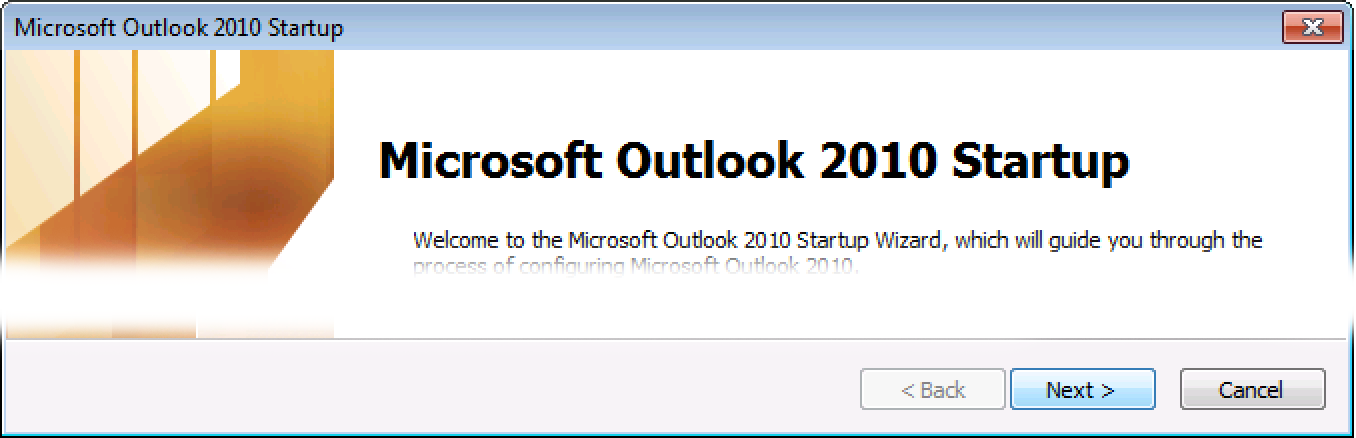
- Evet seçeneğini belirleyin ve İleri seçeneğine tıklayın.
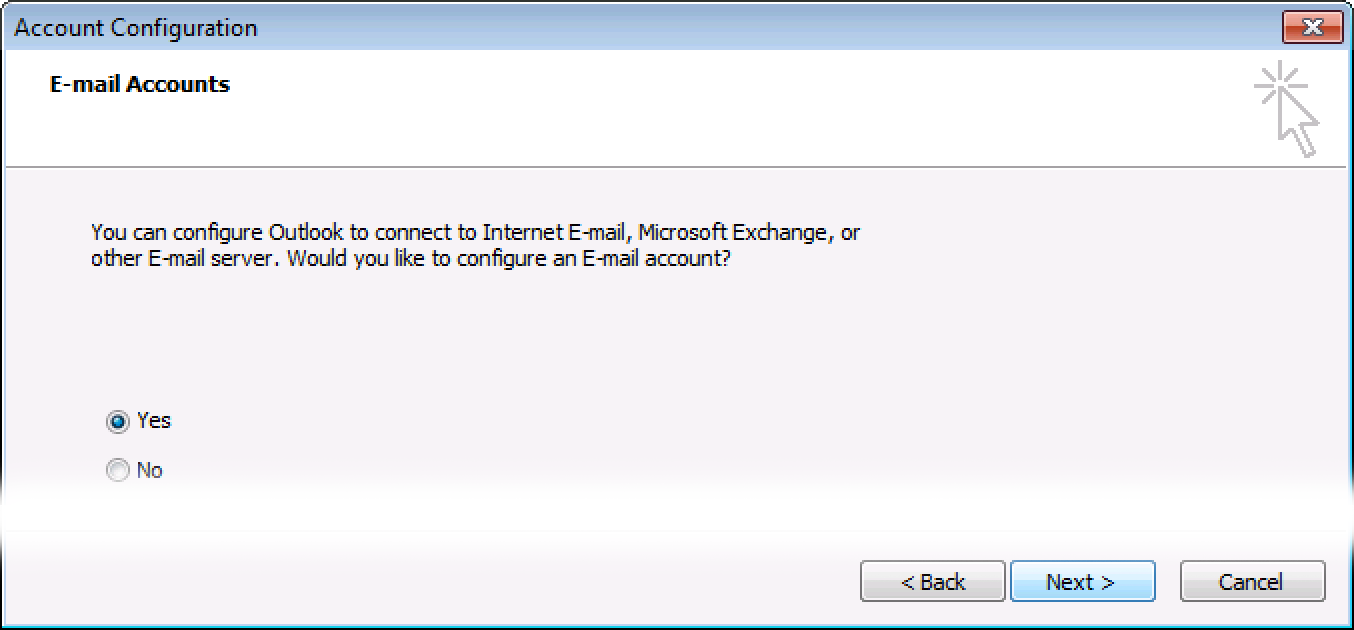
- İleri seçeneğine tıklayın.
- Outlook 2010’da zaten bir e-posta adresi kurduysanız , gelen kutusu ekranını göreceksiniz.
- Dosya seçeneğine tıklayın.
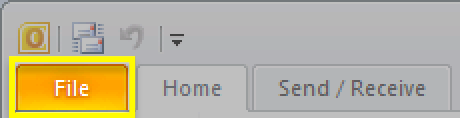
- Hesap Ekle seçeneğine tıklayın.
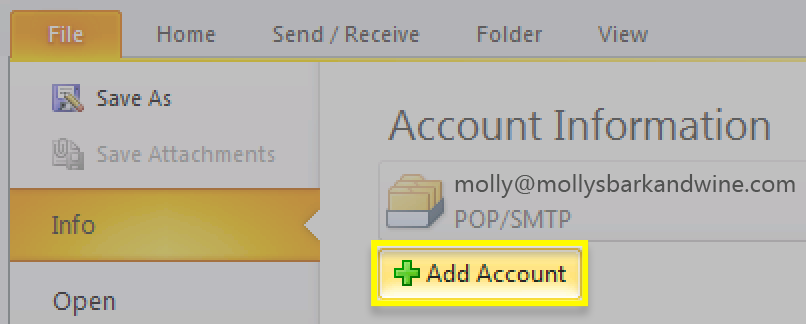
- Dosya seçeneğine tıklayın.
- E-posta Hesabı'nın seçili olduğundan emin olun ve Kurumsal E-posta adresinizin ayrıntılarını girin.
Alan Girilecekler Adınız E-postalarınızda Kimden bölümünde görüntülenmesini istediğiniz ad E-posta Adresi Kurumsal E-posta adresinizi tam olarak girin Şifre Kurumsal E-posta şifreniz Şifreyi yeniden gir Kurumsal E-posta şifrenizi tekrar girin 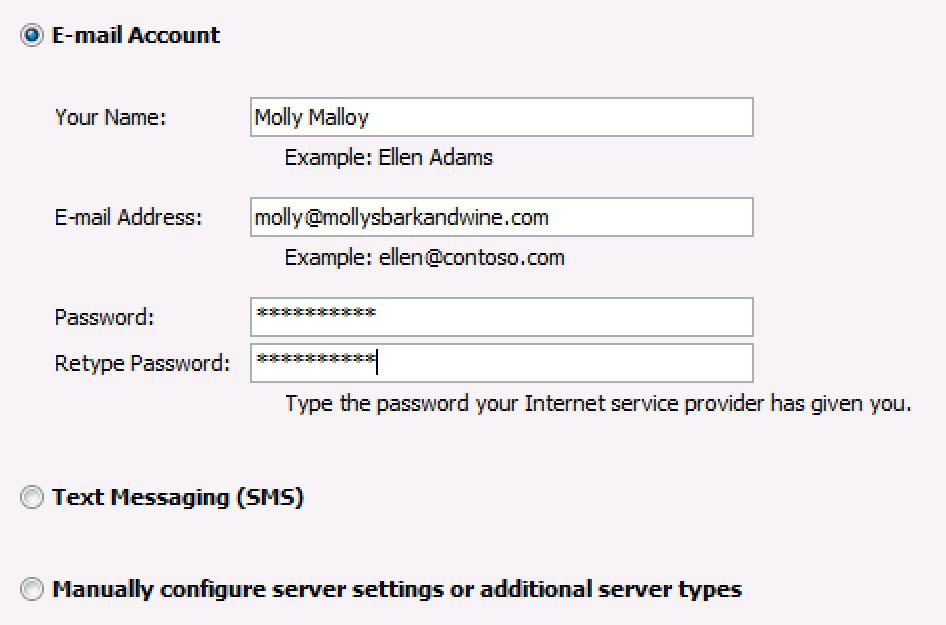
- İleri seçeneğine tıklayın.

- Outlook 2010, ayarlarınızı test edecek. Bu web sitesinin yapılandırılmasına izin ver ... seçeneğini belirlemek isteyip istemediğinizi soran bir açılır pencere görebilirsiniz. Bu web sitesi hakkında tekrar soru sorma seçeneğini belirleyin ve İzin Ver seçeneğini tıklayın.
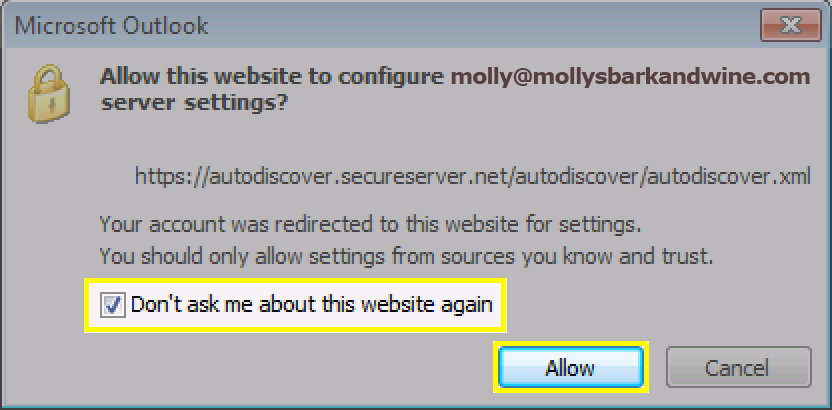
- Outlook 2010, hesabınızın kurulumunu tamamladığında Tebrikler! Finish (Bitir) seçeneğine tıklayın.

Outlook, e-posta ayarlarınızı otomatik olarak algılayamayabilir. Bu durumda, Sunucu ayarlarını manuel olarak yapılandır seçeneğini belirleyin ve Sonraki seçeneğini tıklayın.
- İnternet E-postası seçeneğini belirleyin ve ardından İleri seçeneğini tıklayın.
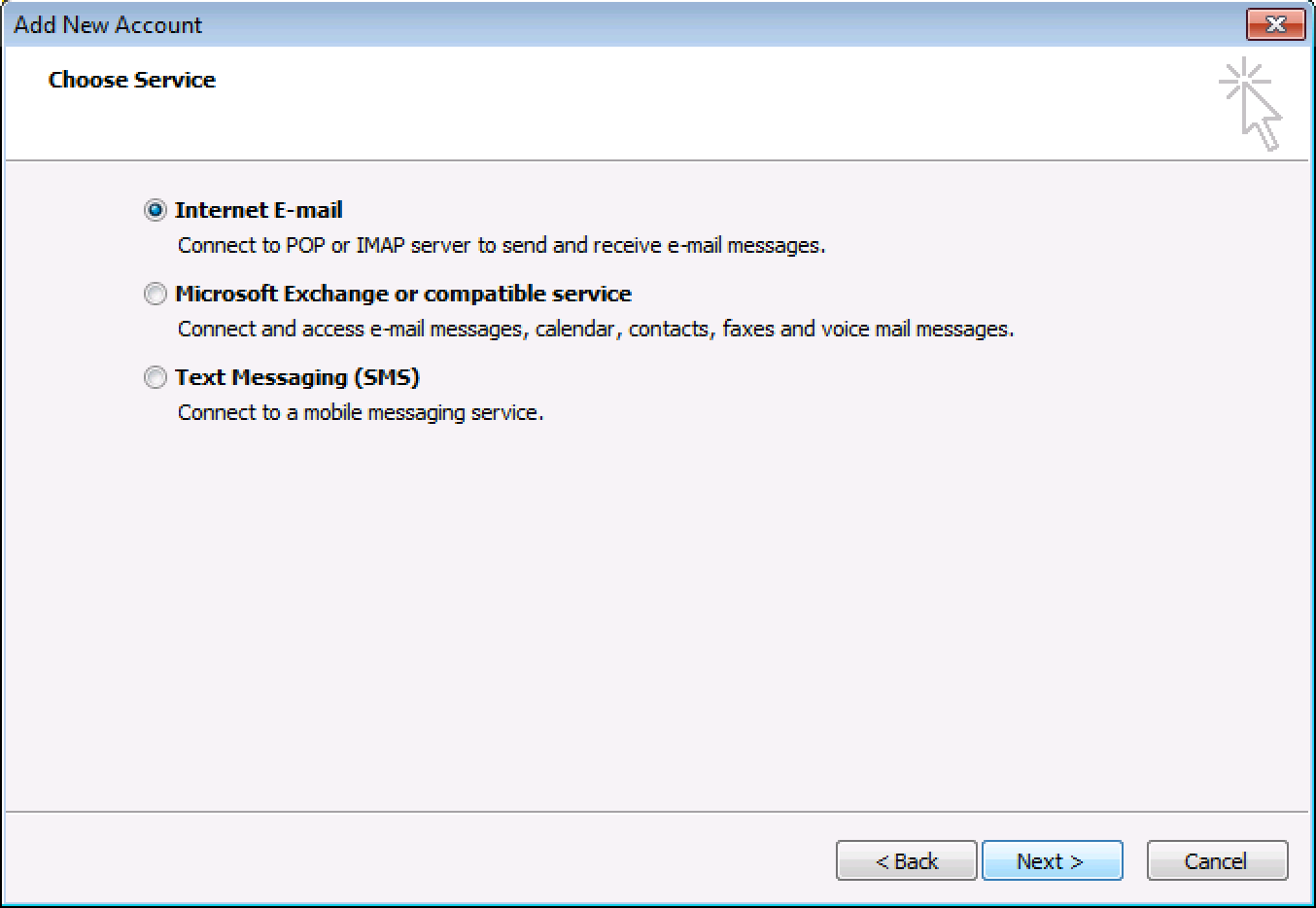 Aşağıdaki alanları doldurun:
Aşağıdaki alanları doldurun: - Diğer Ayarlar ... seçeneğini tıklayın.
- Giden Sunucu sekmesine gidin ve ardından aşağıdaki alanları doldurun:
Alan Ne yapmalı... Giden sunucum (SMTP) kimlik doğrulaması gerektiriyor Bu seçeneği seçin Gelen posta sunucumla aynı ayarları kullan Bu seçeneği seçin 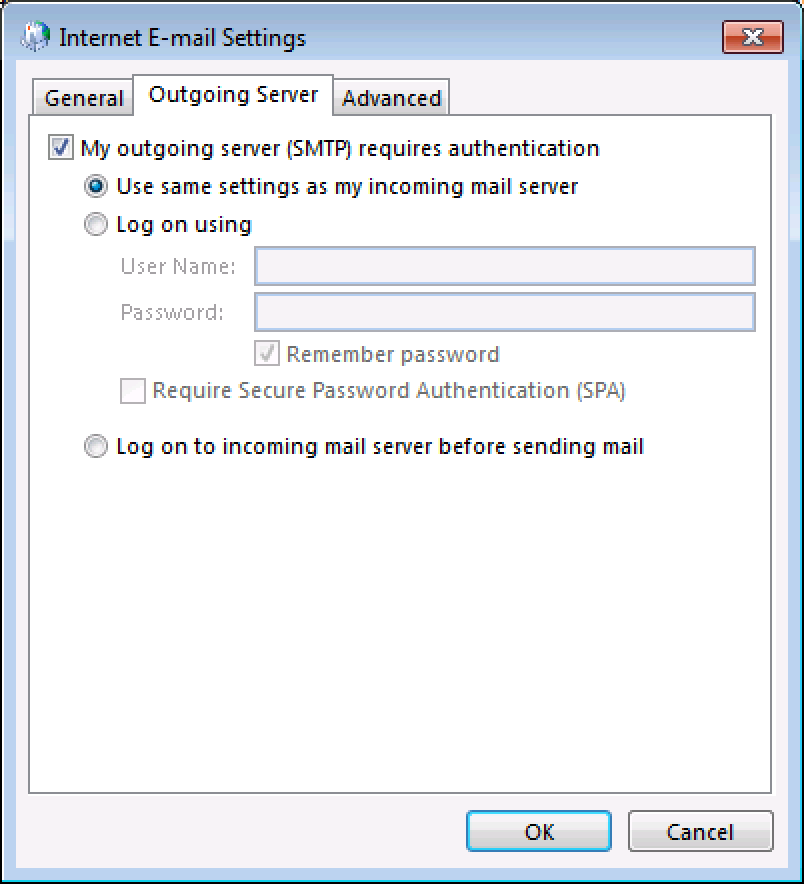
- Gelişmiş sekmesine gidin ve aşağıdaki alanları doldurun:
Alan Ne yapmalı... Gelen sunucu Burada listelenen gelen bağlantı noktalarından birini girin. Bu sunucu şifreli bir bağlantı (SSL) gerektiriyor SSL bağlantı noktası girdiyseniz, bu seçeneği seçin . Aksi takdirde, bu seçeneğin seçimini kaldırın . Giden sunucu (SMTP) Burada listelenen giden bağlantı noktalarından birini girin. Aşağıdaki şifrelenmiş bağlantı türünü kullanın SSL bağlantı noktası girdiyseniz, bunu SSL olarak ayarlayın. Aksi takdirde, bunu Hiçbiri olarak ayarlayın. Sunucu Zaman Aşımları Bu seçim size bağlıdır. Mesajların bir kopyasını sunucuda bırakın Bu seçenek size bağlıdır. Sunucuda bir kopya bırakmak, e-posta depolama sınırınızı daha hızlı tüketir. 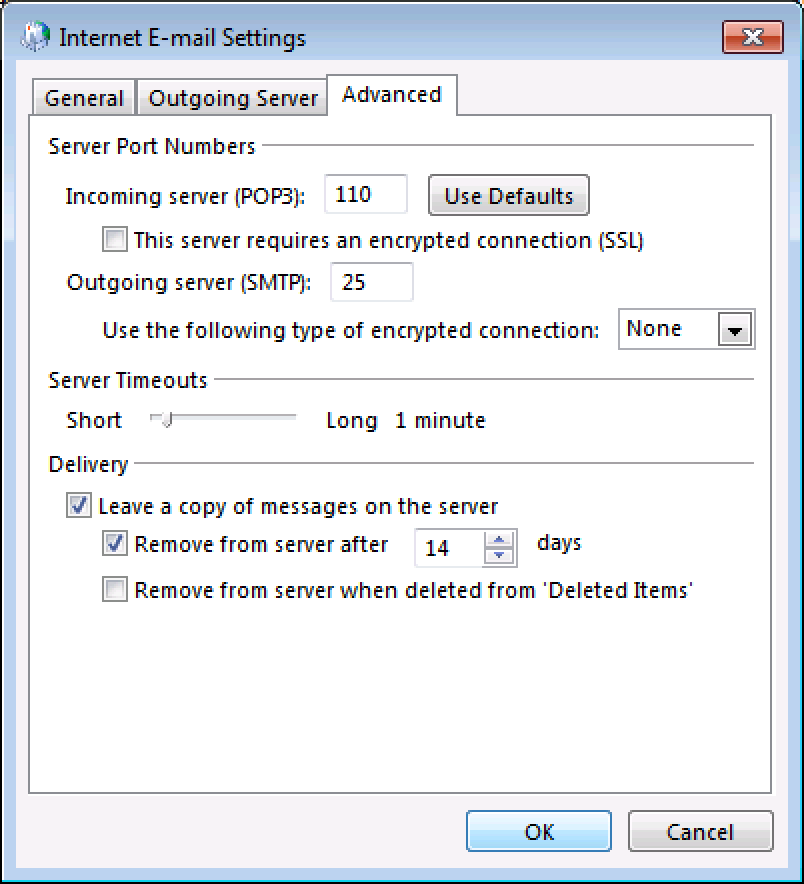
- Tamam seçeneğini tıklayın.
- Add Account (Hesap Ekle) penceresinde Next (İleri) seçeneğine tıklayın.
- Bitir seçeneğini tıklayın.
- Her şeyin yolunda olduğundan emin olmak için kendinize e-posta gönderin.
- Kurumsal E-postanızı telefonunuza kurun:
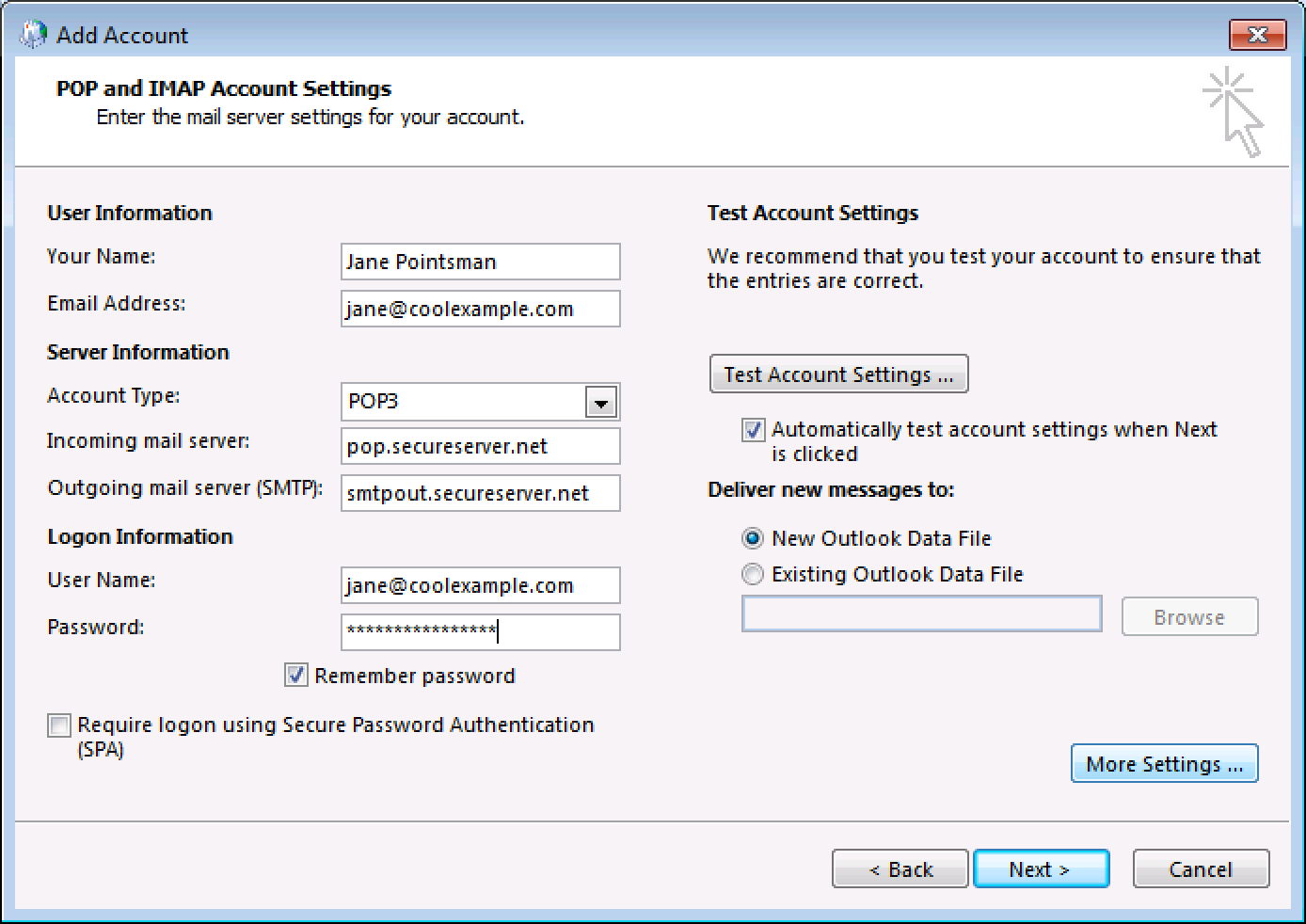
Not: Sorun giderme adımı olarak Oturum aç seçeneğini belirleyin. Ardından Kullanıcı Adınızı ve Şifrenizi girin. Kullanıcı Adı olarak Kurumsal E-posta adresinizi tam olarak kullanın.
Sonraki adım
Daha fazla bilgi
Not: Size kolaylık olması açısından, belirli üçüncü taraf ürünlerinin kullanımına dair bilgileri sağlarız, ancak üçüncü taraf ürünlerini önermez ya da doğrudan desteklemeyiz ve söz konusu ürünlerin işlevi ya da güvenirliğinden sorumlu değiliz. Üçüncü taraf işaretler ve logolar, ilgili sahiplerinin tescilli ticari markalarıdır. Tüm hakları saklıdır.